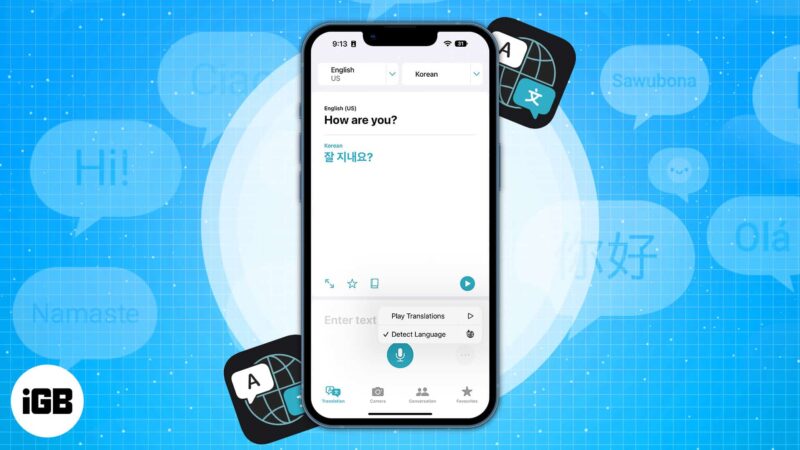
Benim gibi dil tutkunu gezginler için iPhone’daki Çeviri uygulaması her zaman yardımcı olur. Yeni iOS 16 güncellemesi ile uygulama, kullanımı kolaylaştırmak için yeni özellikler ekledi. O halde, Çeviri uygulamasını iPhone’unuzda nasıl kullanacağınızı inceleyelim.
- iPhone’da Çeviri uygulaması tarafından desteklenen diller
- iPhone’da metin, ses ve konuşmalar nasıl çevrilir?
- Metni çevirmek için iPhone kamera nasıl kullanılır?
- iPhone’daki resimlerdeki metni çevirin
- iPhone’da rahatça çeviri yapmak için Siri’yi kullanın
- iPhone’da Çeviri uygulaması için çevrimdışı modu açın
iPhone’da Çeviri uygulaması tarafından desteklenen diller
- Arapça
- Çince
(Mandarin – Çin anakarası) - Çince
(Mandarin – Tayvan) - Hollandalı
- İngilizce (İngiltere)
- Amerikan ingilizcesi)
- Fransızca Fransa)
- Almanca (Almanya)
- Endonezya dili
- İtalyanca (İtalya)
- Japonca
- Koreli
- Lehçe
- Portekiz Brezilyası)
- Rusça
- İspanyolca (İspanya)
- Tayland
- Türk
- Vietnam
iPhone’da metin, ses ve konuşmalar nasıl çevrilir?
Başlamadan önce çevirmek istediğiniz dilleri seçtiğinizden ve internet bağlantınızın aktif olduğundan emin olun.
Çeviri uygulamasında metni veya sesi çevirin
- iPhone’unuzda Çeviri uygulamasını başlatın.
- Açılır menüden iki dil seçin.
İlk sekmede kaynak dilinizi ve ikinci sekmede hedef dilinizi seçin. - Ardından metni girin. Alternatif olarak, mikrofon düğmesine basıp konuşabilirsiniz.
- Tam ekran, favori, sözlük ve oynat düğmeleri arasında seçim yapabilirsiniz.
- Daha fazla cümleyi dönüştürmek için metin girebilir veya mikrofon düğmesine dokunabilirsiniz.
- Musluk üç nokta ve ihtiyaçlarınıza göre Dili Algıla veya Çevirileri Oynat’ı seçin.

iPhone kamera görünümüyle metni çevirin
Anlamadığınız bir dilde yazılmış bir pano veya menü ile karşılaşırsanız Translate uygulamasının kamera özelliğini kullanabilir ve istediğiniz sonuçları alabilirsiniz. İşte nasıl:
- Çeviri uygulamasında Kamera sekmesini seçin.
-
Metnin bir fotoğrafını tıklayın ve işte!

Not: Dili yukarıdaki açılır menüden de değiştirebilirsiniz. Ek olarak, metnini çevirmek için iPhone’unuzdaki mevcut bir resmi ekleme seçeneği de vardır.
Çeviri uygulamasında Konuşma modunu kullanma
- Çeviri uygulaması → Konuşma sekmesini başlatın.
- Konuşmak için mikrofona dokunun.
Uygulama konuşulan kelimeyi/cümleyi çevirecektir.
Not: Yan Yana ve Yüz Yüze arasında geçiş yapmak için sol alttaki hizalama simgesine dokunun.
Burada, Dili Algıla, Otomatik Çeviri ve Çeviriyi Oynat arasında seçim yapmak için üç noktaya da dokunabilirsiniz. Bir sohbet sırasında Otomatik Çeviri, sürekli olarak mikrofon düğmesine dokunmadan çeviri yapmanızı sağlar. Konuşmaya başladığınızda veya bitirdiğinizde, iPhone’unuz onu otomatik olarak tanıyacaktır.
Metni çevirmek için iPhone kamera nasıl kullanılır?
- iPhone’unuzda Kamera uygulamasını başlatın.
- Çevirmek istediğiniz metne odaklanın ve canlı metin düğmesine dokunun.
- Kaydırmak için > oka dokunun ve Çevir’i seçin.
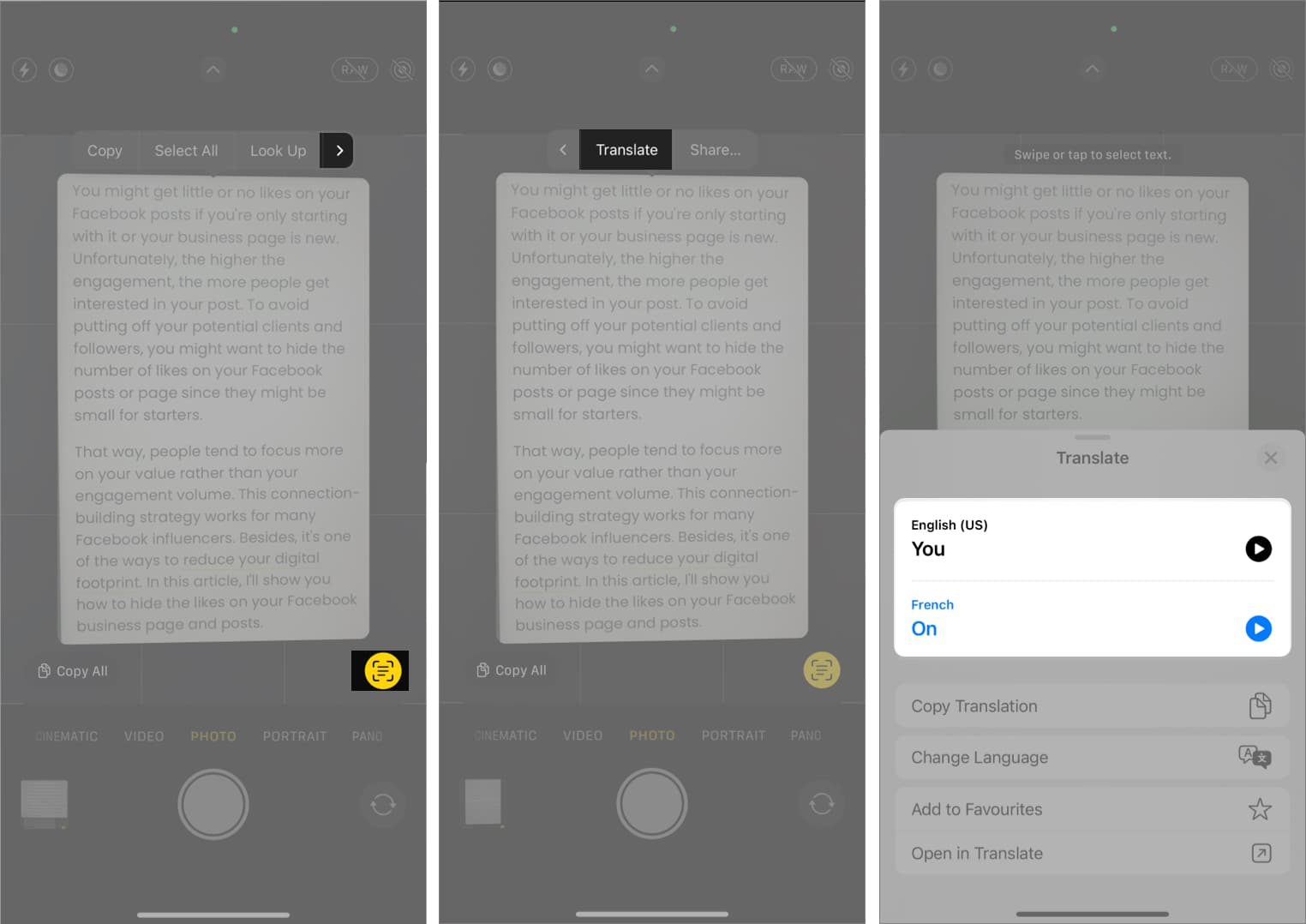
Çevrilen diller değiştirilebilir. Çeviriyi Oynat, Çeviriyi Kopyala, Favorilere Ekle ve Çevirmen’de Aç gibi seçenekler de mevcuttur. Favori olarak işaretlediğiniz metin, herhangi bir zamanda Favoriler sekmesinden kontrol edilebilir.
iPhone’daki resimlerdeki metni çevirin
- Fotoğraflar uygulamasını açın.
- Çevrilecek metni içeren resmi seçin.
- Çevirmek istediğiniz metni seçmek için dokunun ve basılı tutun.
- Çevir’e dokunun.

iPhone’da rahatça çeviri yapmak için Siri’yi kullanın
- “Hey Siri” diyerek Siri’yi çağırın.
- Çevir (çevirmek istediğiniz bir şeyi) (çevirmek istediğiniz dil) deyin.

Siri kartına dokunduğunuzda Çeviri uygulamasını açar. Siri’ye bunu benim için çevirmesini de söyleyebilirsin.
iPhone’da Çeviri uygulaması için çevrimdışı modu açın
Çevrimdışı modu kullanmak için Cihazda Modu etkinleştirdiğinizden emin olun. Bunu yapmak için, Ayarlar → Çeviri → Cihaz Modunda geçiş yapın. Şimdi, uygulamada dilleri nasıl indireceğimizi görelim.
- Ayarlar uygulamasını başlatın.
- Çeviri yapmak için aşağı kaydırın.
- İndirilen Diller’e dokunun.
- Çevrimdışı ihtiyacınız olan dillerin önündeki indirme düğmesine basın.

Not: Biri ana diliniz olan ve diğeri çevirmeyi düşündüğünüz iki dili indirdiğinizden emin olun.
Çevrimdışı Kullanılabilir bölümünde sağdan sola kaydırarak bir dili kaldırın → Sil’e dokunun.
SSS
Mac’inizdeki Safari tarayıcısında çevirmek istediğiniz web sitesine gidin. Web sitesi çevrilebiliyorsa Akıllı Arama alanında Çevir düğmesi görünür. Çevir düğmesine tıklayarak bir dil seçin.
Kapatılıyor…
Umarım açıklamam, Çeviri uygulamasını anlamanıza ve hakkında daha fazla bilgi edinmenize yardımcı olmuştur. Bu tür uygulamaları daha fazla ele almamı istiyorsanız, lütfen yorumlarda bana bildirin.
Devamını oku:
- iPhone ve iPad için en iyi çeviri uygulamaları
- Mac’te Google Lens nasıl kullanılır?
- iOS 16 kılavuzu: Özellikler, desteklenen cihazlar, sınırlamalar ve daha fazlası
